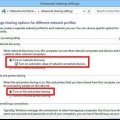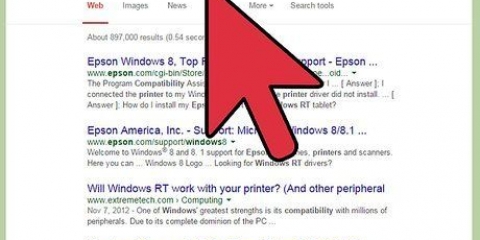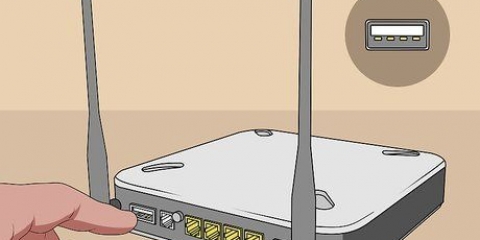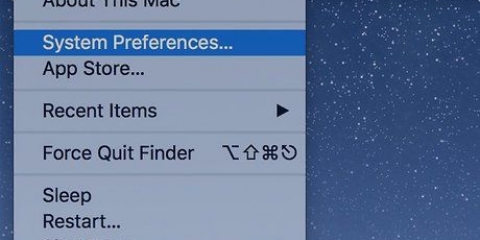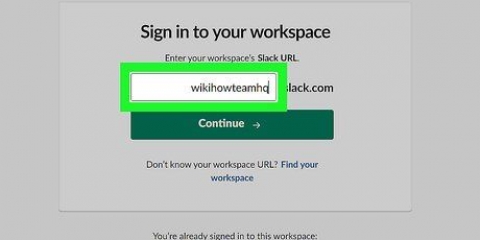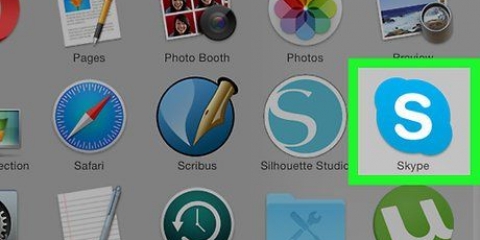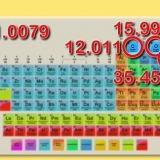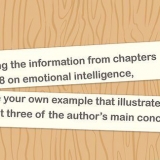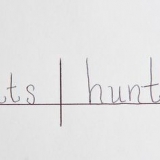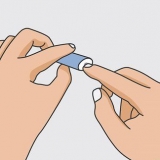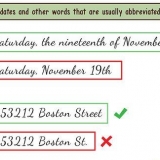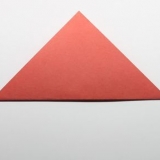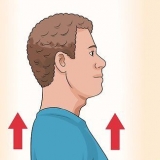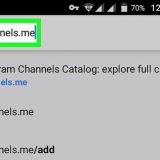Le moyen le plus rapide de se connecter à une imprimante réseau est d`entrer son adresse réseau. Cela signifie que vous connaissez le nom de l`ordinateur et de l`imprimante. Saisissez l`adresse en utilisant la syntaxe suivante : \Nom de l`ordinateurnom de l`imprimante. Vous pouvez également rechercher les imprimantes disponibles, bien que cette méthode ne soit pas aussi fiable que de simplement saisir le nom de l`imprimante. 
C`est une bonne idée de vous assurer que votre réseau (si vous l`avez configuré sur votre ordinateur) est réglé sur "personne privée." Ce paramètre offre plus de liberté de partage, car presque tous les systèmes d`exploitation offrent des capacités de partage plus étendues sur un réseau privé, par rapport à un réseau public. Le partage protégé par mot de passe offre une couche de protection supplémentaire. Lors de la connexion à une imprimante partagée protégée par mot de passe, vous devrez saisir le nom d`utilisateur et le mot de passe de l`ordinateur hôte. Certaines imprimantes sont livrées avec une carte sans fil installée. Il est également possible de connecter une imprimante directement à un routeur sans fil (si le routeur a un port USB), pour partager l`imprimante de cette façon. Si votre imprimante se connecte à un réseau sans passer par un ordinateur, il est facile de partager une telle imprimante. Les imprimantes sans fil partagées devraient en principe être disponibles pour tous les ordinateurs du réseau.
Partager une imprimante
Teneur
Le partage d`imprimantes sur un réseau a toujours été un cauchemar dans le passé, surtout si les ordinateurs fonctionnent tous sur des systèmes d`exploitation différents. Cependant, la technologie ne s`est pas arrêtée et partager une imprimante est maintenant plus facile que jamais. Cela est particulièrement vrai pour Windows 7, 8 ou Mac OS X.
Pas
Méthode 1 sur 5 : Windows 7 et 8

1. Installer les pilotes d`imprimante. Pour partager une imprimante, son pilote devra être installé sur l`ordinateur auquel elle sera connectée. La plupart des imprimantes modernes se connectent via USB et s`installent automatiquement lorsque vous les branchez.

2. Ouvrir le panneau de configuration. Vous pouvez accéder au Panneau de configuration dans Windows 7 en cliquant sur le menu Démarrer et en sélectionnant Panneau de configuration. Sous Windows 8, appuyez surgagner+X et sélectionnez Panneau de configuration dans le menu.

3. Ouvrir le Centre Réseau et partage. Si votre panneau de configuration est en vue par catégorie, cliquez sur"Réseau et Internet", et sélectionnez "Centre de réseau". cliquer sur "Réseau et Internet". Si votre panneau de configuration est en mode icône, cliquez sur le bouton "Centre de réseau"-icône.

4. Clique sur le lien "Modifier les paramètres de partage avancés". Vous pouvez le trouver dans le cadre de navigation de gauche du Centre Réseau et partage.

5. Développez le profil que vous souhaitez modifier. Vous verrez trois options différentes lorsque vous "Paramètres de partage avancés" ouvre : Privé, Invité ou Public, et Tous les réseaux. Si vous utilisez un réseau domestique, ouvrez la section Privé.

6. Changer "Partage de fichiers et d`imprimantes" dans. Activez cette option pour que d`autres périphériques puissent se connecter à l`imprimante. De cette façon, vous pouvez également partager des fichiers et des dossiers avec d`autres ordinateurs sur le réseau.

sept. Activer la protection par mot de passe. Vous pouvez indiquer si vous souhaitez ou non protéger une imprimante avec un mot de passe. Lorsqu`il est activé, seuls les utilisateurs disposant d`un compte sur votre ordinateur peuvent accéder à l`imprimante.
Vous pouvez activer la protection par mot de passe dans la section "Tous les réseaux".

8. Partager l`imprimante. Maintenant que le partage de fichiers et d`imprimantes est activé, vous devrez partager l`imprimante vous-même. Pour ce faire, retournez au Panneau de configuration et ouvrez l`option Périphériques et imprimantes. Cliquez avec le bouton droit sur l`imprimante que vous souhaitez partager et cliquez sur "Propriétés de l`imprimante". Cliquez sur l`onglet Partager et cochez la case "Partager cette imprimante" à.
Méthode 2 sur 5: Windows Vista

1. Installer les pilotes d`imprimante. Pour partager une imprimante, elle doit être installée sur l`ordinateur auquel elle est connectée. La plupart des imprimantes modernes se connectent via USB et s`installent automatiquement lorsqu`elles sont branchées.

2. Ouvrir le panneau de configuration. Vous pouvez accéder au Panneau de configuration dans Windows Vista en cliquant sur le menu Démarrer et en sélectionnant Panneau de configuration.

3. Ouvrir le Centre Réseau et partage. Si votre panneau de configuration est en vue par catégorie, cliquez sur"Réseau et Internet", et sélectionnez "Centre de réseau". cliquer sur "Réseau et Internet". Si votre panneau de configuration est en mode icône, cliquez sur le bouton "Centre de réseau"- icône.

4. Activer le partage d`imprimante. Frappez le terrain "Partager l`imprimante" ouvrir et activer le partage d`imprimante. Vous pouvez décider de protéger ou non l`imprimante par mot de passe. Lorsqu`il est activé, seuls les utilisateurs disposant d`un compte sur votre ordinateur peuvent accéder à l`imprimante.

5. Partager l`imprimante. Maintenant que le partage de fichiers et d`imprimantes est activé, vous devrez partager l`imprimante vous-même. Pour ce faire, retournez dans le Panneau de configuration et ouvrez l`option Périphériques et imprimantes. Cliquez avec le bouton droit sur l`imprimante que vous souhaitez partager, puis cliquez sur "Propriétés de l`imprimante". Cliquez sur l`onglet Partager et cochez la case"Partager cette imprimante" à.
Méthode 3 sur 5 : Windows XP

1. Installer les pilotes d`imprimante. Pour partager une imprimante, elle doit être installée sur l`ordinateur auquel elle est connectée. Toutes les imprimantes ne s`installeront pas automatiquement sous XP et vous devrez peut-être installer manuellement le logiciel fourni avec l`imprimante.

2. Activer le partage d`imprimante. Avant de pouvoir partager l`imprimante, vous devez vous assurer que le partage d`imprimante est activé. Pour ce faire, cliquez sur le menu Démarrer et sélectionnez "Mes emplacements réseau". Faites un clic droit sur votre connexion réseau active et sélectionnez Propriétés. Cliquez sur l`onglet Général et vérifiez "Partage de fichiers et d`imprimantes pour les réseaux Microsoft"à.
Vous pouvez être invité à redémarrer votre ordinateur lorsque vous avez terminé.

3. Partagez votre imprimante. Ouvrez le Panneau de configuration à partir du menu Démarrer et sélectionnez "Imprimantes et télécopieurs". Cliquez avec le bouton droit sur l`imprimante que vous souhaitez partager et cliquez sur "Partager". Cliquez sur l`option"Partager cette imprimante" et donnez un nom à l`imprimante afin que vous puissiez la reconnaître sur le réseau.
Méthode 4 sur 5 : Mac OS X

1. Installer les pilotes d`imprimante. Pour partager une imprimante, elle doit être installée sur l`ordinateur auquel elle est connectée. La plupart des imprimantes s`installent automatiquement lorsqu`elles sont connectées à un ordinateur Mac, mais vous devrez installer manuellement le logiciel des anciennes imprimantes.

2. Activer le partage d`imprimante. Ouvert "Préférences de système". Ceux-ci peuvent être trouvés en cliquant sur le menu Pomme dans le coin supérieur gauche de la barre de menu. Recherchez la rubrique "l`Internet & Réseau" ou "l`Internet & sans fil" et cliquez sur l`option Partager. Bouvreuil "Partager l`imprimante" dans le volet gauche de la fenêtre Partager sur.
Si votre imprimante dispose également d`un scanner, cochez la case "Partager le scanner" à.

3. Partager l`imprimante. Une fois le partage activé, vous pouvez activer le partage de votre imprimante en "Imprimer & Analyse" ouvrir dans le menu Préférences Système. Sélectionnez l`imprimante que vous souhaitez partager dans la liste de gauche. Si l`imprimante que vous souhaitez partager n`est pas répertoriée, il se peut qu`elle ne soit pas installée correctement. Sélectionnez l`imprimante et cliquez sur l`option "Partager cette imprimante sur le réseau".
S`il s`agit d`une combinaison d`une imprimante et d`un scanner, cliquez sur l`option "Partager ce scanner sur le réseau".
Méthode5 sur 5: Connexion d`une imprimante partagée

1. Ajouter une imprimante réseau sous Windows Vista, 7 et 8. Ouvrez le Panneau de configuration et sélectionnez "Appareils et imprimantes". appuie sur le bouton "Ajouter une imprimante" en haut de la fenêtre. Attendez la fin de l`analyse et l`imprimante devrait apparaître dans la liste des imprimantes disponibles. Sélectionnez-le et cliquez sur Suivant pour l`ajouter à votre ordinateur.
- Si l`imprimante que vous recherchez est introuvable, cliquez sur "L`imprimante que je veux n`est pas dans la liste". Vous pouvez ensuite vous connecter manuellement à l`imprimante en saisissant le nom de réseau de l`imprimante.

2. Ajouter une imprimante réseau sous Windows XP. Ouvrez le Panneau de configuration et sélectionnez Imprimantes et télécopieurs. Aller au département "Tâches d`impression" et cliquez sur l`option "Ajouter une imprimante". Ici devient "Assistant d`ajout d`imprimante" ouvert. Sélectionner "Imprimante réseau ou une imprimante connectée à un autre ordinateur".

3. Insérer une imprimante réseau sous Mac OS X. Ouvert "Préférences de système" en cliquant sur le menu Pomme et en le sélectionnant. Clique dessus "Imprimer & Analyse"-icône et cliquez sur le bouton "+" bas de la liste des imprimantes installées. La fenêtre qui apparaît détectera automatiquement les imprimantes partagées sur le réseau. Sélectionnez l`imprimante que vous souhaitez ajouter à la liste des imprimantes.
Des astuces
Articles sur le sujet "Partager une imprimante"
Оцените, пожалуйста статью
Similaire
Populaire